Рисуем щетину в Adobe Photoshop
24 марта 2015 | Опубликовано в Уроки | 2 Комментариев »
 В этом уроке мы будем рисовать щетину в Photoshop. Конечно назвать эту технику серьезной язык не повернется, зато она достаточно проста в исполнении, и принесет вам немного веселья. Основное преимущество этого урока в том, что он идеально подходит новичкам, которые, как известно, сразу хотят примерить новые навыки на своих фотографиях или же на фото друзей. Вот таким веселым способом вы узнаете как работать с масками, фильтрами и режимами наложения.
В этом уроке мы будем рисовать щетину в Photoshop. Конечно назвать эту технику серьезной язык не повернется, зато она достаточно проста в исполнении, и принесет вам немного веселья. Основное преимущество этого урока в том, что он идеально подходит новичкам, которые, как известно, сразу хотят примерить новые навыки на своих фотографиях или же на фото друзей. Вот таким веселым способом вы узнаете как работать с масками, фильтрами и режимами наложения.
Результат

Шаг 1
Откройте и скачайте фотографию мальчика, или выберите фото вашего друга.

Шаг 2
Инструментом Crop/Кадрировать © обрежьте фотографию как показано ниже.

Шаг 3
Создайте новый слой (Ctrl + Shit + Alt + N) и залейте его черным цветом (нажмите D, чтобы установить цвета по умолчанию, затем нажмите Alt + backspace, чтобы залить слой первым цветом).

Шаг 4
Добавьте шум, выбрав в меню Filter > Noise > Add Noise/Фильтр>Шум>Добавить шум.

Шаг 5
Добавьте размытия в 0.4 px, выбрав в меню Filter > Blur > Gaussian Blur/Фильтр>Размытие>Размытие по Гауссу.

Шаг 6
Теперь добавим радиальное размытие. Выберите в меню Filter > Blur > Radial Blur/Фильтр>Размытие>Радиальное размытие и настройте эффект как показано ниже.

Шаг 7
Добавьте слою с шумом маску (Layer > Layer Mask > Hide All/Слой>Маска слоя>Скрыть все). Возьмите круглую растушеванную кисть белого цвета и в слое маске рисуйте кисть по тем местам, где хотите создать щетину.

Шаг 8
Создайте корректирующий слой Curves/Кривые (Layer > New Adjustment Layer > Curves/Слой>Новый корректирующий слой>Кривые) и настройте кривые как показано ниже. Так мы избавимся от средних тонов в щетине. Прикрепите слой с кривыми к слою с щетиной (удерживая Alt, просто кликните между слоями).

Шаг 9
Создайте еще один корректирующий слой Curves/Кривые и настройте его как показано ниже. Так мы увеличим контраст щетины.

Шаг 10
Выберите цвет с лица мальчика (#a86b63). Для этого выберите инструмент Brush/Кисть и кликните по лицу, удерживая Alt.
Создайте новый слой и нажмите Alt+ backspace, чтобы залить слой выбранным цветом. Теперь прикрепите его также к слою с щетиной и смените blending mode/Режим наложения на Soft Light/Мягкий свет.
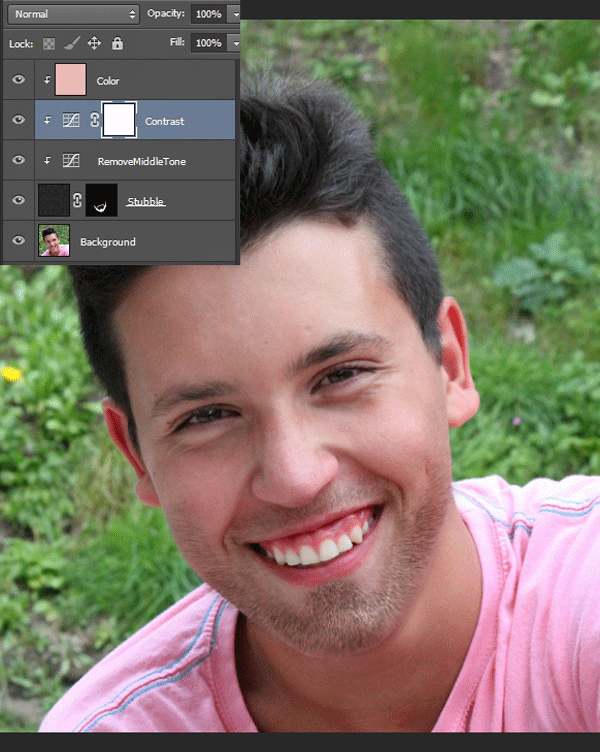
Результат
Вот и всё! Теперь вы готовы примерить щетину на своих друзьях или подругах )

Автор урока Adrian Scheff
Перевод — Дежурка
Смотрите также:






30 марта 2015 в 17:55
как то невразумительно :(
6 апреля 2015 в 0:27
Полная шляпа